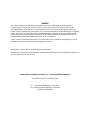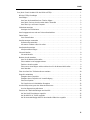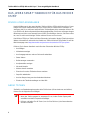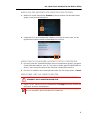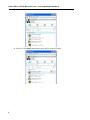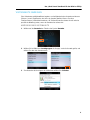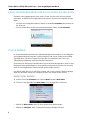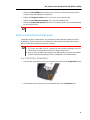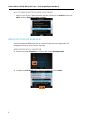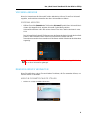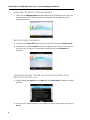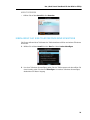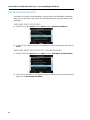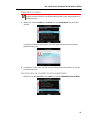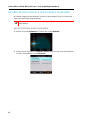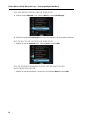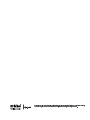Mitel 6725 Lync Phone Benutzerhandbuch
- Kategorie
- IP-Telefone
- Typ
- Benutzerhandbuch

Telefon MiVoice 6725ip
Microsoft® Lync™
41-001368-03 REV03
DAS AUSGEKLÜGELTE HANDBUCH

HINWEIS
Die in diesem Dokument enthaltenen Informationen sind nach Auffassung von Mitel Networks™
Corporation (MITEL®) in jeder Hinsicht genau. Dennoch übernimmt MITEL keine Garantie für die
Genauigkeit dieser Informationen. Die Informationen können sich ohne Vorankündigung ändern und
können nicht als Verpflichtung seitens Mitel, ihrer Tochtergesellschaften oder Niederlassungen ausgelegt
werden. Mitel, ihre Tochtergesellschaften und Niederlassungen übernehmen keine Verantwortung für
Fehler oder Auslassungen in diesem Dokument. Möglicherweise werden notwendige Änderung en in
Überarbeitungen oder Neuauflagen dieses Dokuments veröffentlicht.
Dieses Dokument darf weder elektronisch noch mechanisch ohne schriftliche Genehmigung von Mitel
Networks Corporation vervie lfältigt oder weitergegeben werden.
Mitel Networks ist eine Marke der Mitel Networks Corporation.
Alle anderen in diesem Dokument erwähnten Produktnamen können Marken ihrer jeweiligen Unternehmen
sein und gelten hiermit als anerkannt.
Telefon MiVoice 6725ip Microsoft® Lync™ Das ausgeklügelte Handbuch
41-001368-03 REV03 - Dezember 2014
®,™ Marke der Mitel Networks Corporation
© Copyright 2014, Mitel Networks Corporation
Alle Rechte vorbehalten

Inhalt
iii
Das „Work Smart“ Handbuch für das MiVoice 6725ip . . . . . . . . . . . . . . . . . . . . . . . . . . . . . . . . . . 1
MiVoice 6725ip-Grundlagen . . . . . . . . . . . . . . . . . . . . . . . . . . . . . . . . . . . . . . . . . . . . . . . . . . . .1
Anruf tätigen . . . . . . . . . . . . . . . . . . . . . . . . . . . . . . . . . . . . . . . . . . . . . . . . . . . . . . . . . . . . . . . .1
Anruf aus der Kontaktliste Ihres Telefons tätigen . . . . . . . . . . . . . . . . . . . . . . . . . . . . . . . . . .2
Anruf durch Suchen eines Kontakts mittels Tastenfeld . . . . . . . . . . . . . . . . . . . . . . . . . . . . .2
Anruf über Lync auf Ihrem Computer . . . . . . . . . . . . . . . . . . . . . . . . . . . . . . . . . . . . . . . . . . .2
Visitenkarte anzeigen . . . . . . . . . . . . . . . . . . . . . . . . . . . . . . . . . . . . . . . . . . . . . . . . . . . . . . . . .4
Anzeigen einer Visitenkarte . . . . . . . . . . . . . . . . . . . . . . . . . . . . . . . . . . . . . . . . . . . . . . . . . .4
Anruf entgegennehmen oder auf Voicemail weiterleiten . . . . . . . . . . . . . . . . . . . . . . . . . . . . . . .5
Status ändern . . . . . . . . . . . . . . . . . . . . . . . . . . . . . . . . . . . . . . . . . . . . . . . . . . . . . . . . . . . . . . .5
Ihren Status ändern . . . . . . . . . . . . . . . . . . . . . . . . . . . . . . . . . . . . . . . . . . . . . . . . . . . . . . . .5
Anrufsteuerungen verwenden . . . . . . . . . . . . . . . . . . . . . . . . . . . . . . . . . . . . . . . . . . . . . . . . . . .6
Rufsteuerung verwenden . . . . . . . . . . . . . . . . . . . . . . . . . . . . . . . . . . . . . . . . . . . . . . . . . . . .6
Alle stumm schalten außer sich selbst . . . . . . . . . . . . . . . . . . . . . . . . . . . . . . . . . . . . . . . . . .7
Anrufprotokolle anzeigen . . . . . . . . . . . . . . . . . . . . . . . . . . . . . . . . . . . . . . . . . . . . . . . . . . . . . . .7
Anrufprotokolle anzeigen . . . . . . . . . . . . . . . . . . . . . . . . . . . . . . . . . . . . . . . . . . . . . . . . . . . .7
Voicemail abrufen . . . . . . . . . . . . . . . . . . . . . . . . . . . . . . . . . . . . . . . . . . . . . . . . . . . . . . . . . . . .8
Voicemail abrufen . . . . . . . . . . . . . . . . . . . . . . . . . . . . . . . . . . . . . . . . . . . . . . . . . . . . . . . . . .8
Mehrere Anrufe verwalten . . . . . . . . . . . . . . . . . . . . . . . . . . . . . . . . . . . . . . . . . . . . . . . . . . . . . .8
Anruf in die Warteschleife stellen . . . . . . . . . . . . . . . . . . . . . . . . . . . . . . . . . . . . . . . . . . . . . .8
Einen zweiten Anruf entgegennehmen . . . . . . . . . . . . . . . . . . . . . . . . . . . . . . . . . . . . . . . . . .9
Zwischen Anrufen makeln . . . . . . . . . . . . . . . . . . . . . . . . . . . . . . . . . . . . . . . . . . . . . . . . . . .9
Einen neuen Anruf tätigen und den aktiven Anruf in die Warteschleife stellen . . . . . . . . . . .9
Anruf beenden . . . . . . . . . . . . . . . . . . . . . . . . . . . . . . . . . . . . . . . . . . . . . . . . . . . . . . . . . . .10
Einen Anruf auf eine Telefonkonferenz erweitern . . . . . . . . . . . . . . . . . . . . . . . . . . . . . . . . . . .10
Gespräch weiterleiten . . . . . . . . . . . . . . . . . . . . . . . . . . . . . . . . . . . . . . . . . . . . . . . . . . . . . . . .11
Übergabe eines Gesprächs . . . . . . . . . . . . . . . . . . . . . . . . . . . . . . . . . . . . . . . . . . . . . . . . .11
Übergabe eines Gesprächs mit Vorankündigung . . . . . . . . . . . . . . . . . . . . . . . . . . . . . . . . .11
Einen Anruf parken . . . . . . . . . . . . . . . . . . . . . . . . . . . . . . . . . . . . . . . . . . . . . . . . . . . . . . . .12
Ein Gespräch an ein Mobiltelefon übergeben . . . . . . . . . . . . . . . . . . . . . . . . . . . . . . . . . . .12
An einer Besprechung aus dem Kalender teilnehmen . . . . . . . . . . . . . . . . . . . . . . . . . . . . . . .13
An einer Besprechung teilnehmen . . . . . . . . . . . . . . . . . . . . . . . . . . . . . . . . . . . . . . . . . . . .13
Einsehen der Telefoneinstellungen und der Hilfe . . . . . . . . . . . . . . . . . . . . . . . . . . . . . . . . . . .14
Auf das Menü Einstellungen zugreifen . . . . . . . . . . . . . . . . . . . . . . . . . . . . . . . . . . . . . . . . .15
Auf die Hilfe für Ihr Telefon zugreifen . . . . . . . . . . . . . . . . . . . . . . . . . . . . . . . . . . . . . . . . . .15
Auf die kontextabhängige Hilfe für den aktuellen Bildschirm zugreifen . . . . . . . . . . . . . . . .15

Telefon MiVoice 6725ip Microsoft® Lync™ Das ausgeklügelte Handbuch
1
DAS „WORK SMART“ HANDBUCH FÜR DAS MIVOICE
6725IP
MIVOICE 6725IP-GRUNDLAGEN
Herzlich Willkommen in der neuen Welt des Telefons MiVoice 6725ip mit Microsoft Lync Phone
Edition zum Einsatz mit dem Microsoft Lync Server. Mit Lync stehen Ihnen Funktionen zu
Verfügung, die Sie so mit Ihrem herkömmlichen Telefonapparat nicht verwenden können. Mit
Lync können z.B. alle Anrufe protokolliert und angezeigt werden, Sie können an Besprechungen
teilnehmen und Voice-over-Internet Protocol (VoIP)-Anrufe tätigen. Kurzum, Sie können alles
tun, was Sie mit Ihrem bisherigen Telefon machen können und noch mehr.
Das MiVoice 6725ip Lync Telefon ist für den Einsatz als „Information- Worker“ Telefon konzipiert.
Weitere Informationen und technische Details zum Telefon MiVoice 6725ip finden Sie auf der
Mitel-Homepage unter http://www.mitel.com/product-service/mivoice-6725-lync-phone.
Erfahren Sie in diesem Handbuch mehr über den Einsatz des MiVoice 6725ip:
• Anruf tätigen
• Visitenkarte anzeigen
• Anruf entgegennehmen oder auf Voicemail weiterleiten
• Status ändern
• Rufsteuerungen verwenden
• Anrufprotokolle anzeigen
• Voicemail abrufen
• Mehrere Anrufe verwalten
• Einen Anruf zu einer Telefonkonferenz erweitern
• Gespräch weiterleiten
• An einer Besprechung aus dem Kalender teilnehmen
• Einsehen der Telefoneinstellungen und der Hilfe
ANRUF TÄTIGEN
Zusätzlich zur Standardvorgehensweise beim Telefonieren (Hörer abnehmen und wählen)
können Sie wie folgt einen Anruf tätigen:
Hinweise:
1. Wenn das Telefon gesperrt ist, entsperren Sie es, indem Sie das Sperrsymbol
auswählen und dann Entsperren bestätigen.
2. Drücken und halten Sie die Taste 0, um ein Plus-Zeichen (+) bei internationalen
Anrufen zu wählen

Das „Work Smart“ Handbuch für das MiVoice 6725ip
2
ANRUF AUS DER KONTAKTLISTE IHRES TELEFONS TÄTIGEN
1. Wählen Sie auf der Startseite das Kontakte-Symbol und wählen Sie dann die Kontakt-
gruppe, zu der der Anwender gehört.
2. Verwenden Sie in der Kontaktliste die Pfeiltasten nach oben und nach unten, um den
gewünschten Kontakt zu wählen und bestätigen Sie mit Anruf.
ANRUF DURCH SUCHEN EINES KONTAKTS MITTELS TASTENFELD
1. Drücken Sie auf dem Tastenfeld die Zahlen, die zum Kontaktnamen gehören, oder geben
Sie die Telefondurchwahl ein. Um z. B. "Tony Smith" zu finden, geben Sie 8669*76484 ein,
wobei "*" das Leerzeichen zwischen dem Vornamen und dem Nachnamen ist.
2. Drücken Sie, sobald Sie den Kontakt gefunden haben, den Sie anrufen wollen, auf Anruf.
ANRUF ÜBER LYNC AUF IHREM COMPUTER
1. Öffnen Sie Lync. Klicken Sie im Lync-Hauptfenster auf Gruppe und klicken Sie dann auf
die Gruppe, zu der der Kontakt gehört.
WICHTIG:DAS USB-KABEL, DAS DAS TELEFON MIT IHREM COMPUTER
VERBINDET, MUSS ANGESCHLOSSEN SEIN.
Hinweis: Abhängig von der Lync-Version, die Sie verwenden, kann Ihre Anzeige von
den Lync-Anzeigen in diesem Handbuch leicht abweichen.

Telefon MiVoice 6725ip Microsoft® Lync™ Das ausgeklügelte Handbuch
3
2. Klicken Sie auf Anruf neben dem Kontakt, den Sie anrufen möchten.

Das „Work Smart“ Handbuch für das MiVoice 6725ip
4
VISITENKARTE ANZEIGEN
Eine Visitenkarte enthält detaillierte Angaben zur Verfügbarkeit eines Kontakts und dessen
Präsenz. Je nach Zugriffsrecht, das Ihnen ein Kontakt gewährt, können Sie seine
Telefonnummern, Kalenderinformationen, die Telefonnummer des letzten Anrufs und eine
persönliche Mitteilung sehen, wenn der Kontakt eine verfasst hat.
ANZEIGEN EINER VISITENKARTE
1. Wählen auf der Startseite des Telefons das Symbol Kontakte.
2. Wählen Sie im Bildschirm Kontaktgruppen die Gruppe, zu der Ihr Kontakt gehört, und
wählen Sie dann den Kontaktnamen.
3. Zum Beenden des Anzeigens der Visitenkarte wählen Sie Schließen.

Telefon MiVoice 6725ip Microsoft® Lync™ Das ausgeklügelte Handbuch
5
ANRUF ENTGEGENNEHMEN ODER AUF VOICEMAIL WEITERLEITEN
Zusätzlich zum Entgegennehmen eines Anrufs, können Sie den Anruf an Ihre Voicemail
weiterleiten. Im Bildschirm für eingehende Anrufe müssen Sie einem der folgenden Schritte
folgen:
• Um einen Anruf entgegenzunehmen, wählen Sie entweder Annehmen oder nehmen Sie
den Hörer ab.
• Um den Anrufer direkt zu Ihrer Voicemail weiterzuleiten, wählen Sie An Voicemail.
STATUS ÄNDERN
Ihr Anwesenheitsstatus wird durch Ihre Kalendereinträge bestimmt. Wenn Sie zum Beispiel in
einer geplanten Besprechung oder in einem Gespräch sind, wird Ihr Status als Beschäftigt
angezeigt. Wenn Sie Ihren Computer für einige Zeit nicht verwenden (wie in den Lync
Statusoptionen festgesetzt), ändert Ihr Status auf Abwesend.
Sie können Ihren Status auch manuell ändern. Das ist vor allem dann praktisch, wenn Sie zum
Beispiel mit Ihrem Arbeitskollegen in einer spontanen Besprechung in Ihrem Büro sind oder
wenn Sie eine Abgabetermin haben und nicht gestört werden möchten.
Der gleiche Status wird in Lync auf Ihrem Comuter und in Lync auf Ihrem Telefon angezeigt,
wobei Sie den Status sowohl vom Computer als auch vom Telefon ändern können.
IHREN STATUS ÄNDERN
1. Wählen Sie auf der Startseite Ihres Telefons Menü und dann Mein Status.
2. Führen Sie auf dem Bildschirm Mein Status einen der folgenden Schritte aus:
• Wählen Sie Nicht stören, wenn Sie nicht unterbrochen werden wollen.
• Wählen Sie Verfügbar, wenn Sie jederzeit für andere verfügbar sind sind.

Das „Work Smart“ Handbuch für das MiVoice 6725ip
6
• Wählen Sie Beschäftigt, damit andere wissen, dass Sie in einer Besprechung, einem
Gespräch oder anderweitig beschäftigt sind.
• Wählen Sie Bin gleich zurück, wenn Sie nur kurz nicht erreichbar sind.
• Wählen Sie Als abwesend anzeigen, wenn Sie nicht verfügbar sind.
• Wählen Sie Status zurücksetzen, damit Lync Ihren Status gemäss Ihren Kalendereinträg-
en zurücksetzen kann.
ANRUFSTEUERUNGEN VERWENDEN
Verwenden Sie die Funktionstasten, um Lautsprecher oder Headset zu aktivieren oder zu
deaktivieren, um die Lautstärke von Lautsprecher und Headset einzustellen oder um das
Mikrofon oder den Lautsprecher stumm zu schalten.
RUFSTEUERUNG VERWENDEN
• Zum Beenden eines aktiven Anrufs per Lautsprecher drücken Sie die Lautsprecher-Taste.
• Zum Beenden eines aktiven Anrufs per Headset drücken Sie die Headset-Taste.
Hinweis: Das Häklein zeigt Ihren aktuellen Status an.
Hinweise:
1. Sie können nur Audio im Hörer, Lautsprecher oder Headset empfangen, wenn Ihr
Telefon über ein USB-Kabel mit Ihrem Computer verbunden ist.
2. Wenn Sie die Lautstärke des Lautsprechers während eines Gesprächs einstellen,
wird die Lautstärkeneinstellung für alle nachfolgenden Anrufe beibehalten.

Telefon MiVoice 6725ip Microsoft® Lync™ Das ausgeklügelte Handbuch
7
ALLE STUMM SCHALTEN AUßER SICH SELBST
• Wenn Sie sich in einer Telefonkonferenz befinden, wählen Sie im Anrufbildschirm erst
Menü und dann Zielgruppe stumm schalten.
ANRUFPROTOKOLLE ANZEIGEN
Auf dem Anrufprotokollbildschirm wird eine Historie angenommener, abgehender und
entgangener Anrufe an Ihrem Telefon angezeigt.
ANRUFPROTOKOLLE ANZEIGEN
1. Wählen Sie auf der Startseite des Telefons das Symbol Anrufprotokolle
2. Im Bildschirm Alle Anrufe wählen Sie zum Sortieren der Anrufe Menü.

Das „Work Smart“ Handbuch für das MiVoice 6725ip
8
VOICEMAIL ABRUFEN
Wenn Ihr Unternehmen die Voicemail-Funktion aktiviert hat, können Sie auf Ihre Voicemail
zugreifen, um Nachrichten abzurufen oder Ihren Voicemailtext zu ändern.
VOICEMAIL ABRUFEN
• Wählen Sie auf der Startseite des Telefons das Voicemail Symbol. Wenn Voicemail-Nach-
richten nicht abgehört sind, zeigt das Voicemail-Symbol die Anzahl der
Voicemail-Nachrichten und in der rechten oberen Ecke Ihres Telefons leuchtet ein rotes
Licht.
Das Voicemail-Menü zeigt die Telefonnummer, das Datum der Nachricht und den Anrufzeit-
punkt an. Bei Kontakten aus der Liste Ihrer persönlichen Kontakte oder des
Unternehmensverzeichnisses werden auch der Name und die Visitenkarte des Absenders
angezeigt.
MEHRERE ANRUFE VERWALTEN
Wenn Sie telefonieren, sehen Sie verschiedene Funktionen, die Sie verwenden können, um
mehrere Anrufe zu verwalten.
ANRUF IN DIE WARTESCHLEIFE STELLEN
• Wählen Sie auf dem Anrufbildschirm Halten.
Hinweis: Sie können auch die Taste 1 an Ihrem Telefon drücken und gedrückt halten,
um zu Ihrer Voicemail zu gelangen.

Telefon MiVoice 6725ip Microsoft® Lync™ Das ausgeklügelte Handbuch
9
EINEN ZWEITEN ANRUF ENTGEGENNEHMEN
• Gehen Sie auf Entgegennehmen auf dem Bildschirm für eingehende Anrufe, wenn Sie
gerade telefonieren. Ihr aktives Gespräch wird gehalten und Ihr zweiter Anruf wird
entgegengenommen.
ZWISCHEN ANRUFEN MAKELN
1. Drücken Sie die Home-Taste auf dem Telefon und gehen Sie dann auf Aktiver Anruf.
2. Verwenden Sie auf dem Anrufbildschirm die Pfeiltasten nach oben und nach unten, um
den Anruf, den Sie möchten, auszuwählen und wählen Sie dann Fortsetzen zum
Aktivieren.
EINEN NEUEN ANRUF TÄTIGEN UND DEN AKTIVEN ANRUF IN DIE
WARTESCHLEIFE STELLEN
1. Wählen Sie auf dem Anrufbildschirm Menü und dann Neuer Anruf. Ihr aktiver Anruf wird
gehalten.
2. Geben Sie eine Telefonnummer ein oder wählen Sie einen Kontakt, gehen Sie dann auf
Anruf.

Das „Work Smart“ Handbuch für das MiVoice 6725ip
10
ANRUF BEENDEN
• Wählen Sie auf dem Anrufbildschirm Beenden.
EINEN ANRUF AUF EINE TELEFONKONFERENZ ERWEITERN
Sie können während eines Telefonats eine Telefonkonferenz eröffnen und weitere Teilnehmer
hinzuholen.
1. Wählen Sie auf dem Anrufbildschirm Menü und dann Andere hinzufügen.
2. Um einen Teilnehmer hinzuzufügen, geben Sie eine Telefonnummer ein oder wählen Sie
einen Kontakt, gehen Sie dann auf Hinzufügen. Um weitere Teilnehmer hinzuzufügen,
wiederholen Sie diesen Vorgang.

Telefon MiVoice 6725ip Microsoft® Lync™ Das ausgeklügelte Handbuch
11
GESPRÄCH WEITERLEITEN
Sie können ein Gespräch direkt übergeben, es parken oder an Ihr Mobiltelefon weiterleiten.
Wenn Sie sich nicht sicher sind, können Sie das Weiterleiten auch jemand anderem vorher
ankündigen.
ÜBERGABE EINES GESPRÄCHS
1. Wählen Sie auf dem Anrufbildschirm Menü und dann Direkt durchstellen an.
2. Geben Sie eine Telefonnummer ein oder wählen Sie einen Kontakt, gehen Sie dann auf
Anruf.
ÜBERGABE EINES GESPRÄCHS MIT VORANKÜNDIGUNG
1. Wählen Sie auf dem Anrufbildschirm Menü und dann Ankündigen und durchstellen.
2. Geben Sie eine Nummer ein und wählen Sie einen Kontakt und wenn der Kontakt annimmt
gehen Sie auf Durchstellen ausführen.

Das „Work Smart“ Handbuch für das MiVoice 6725ip
12
EINEN ANRUF PARKEN
1. Wählen Sie auf dem Anrufbildschirm Menü und dann Anruf parken. Der Anruf wird
gehalten.
Im Display wird die Nummer angezeit, die zum Entparken/Übernehmen das Anrufes
gewählt werden muss.
2. Kontaktieren Sie das Team, das das Gespräch übernehmen soll und teilen Sie ihm die
Parking-Nummer mit.
EIN GESPRÄCH AN EIN MOBILTELEFON ÜBERGEBEN
• Wählen Sie auf dem Anrufbildschirm Menü und dann An Mobiltelefon durchstellen.
Hinweis: Wenn Ihr System dafür eingerichtet ist, können Sie einen Anruf parken.
Dadurch wird das Gespräch in die Warteschleife gestellt, sodass jemand anderes es
übernehmen kann.

Telefon MiVoice 6725ip Microsoft® Lync™ Das ausgeklügelte Handbuch
13
AN EINER BESPRECHUNG AUS DEM KALENDER TEILNEHMEN
Ihr Kalender zeigt Microsoft® Outlook®-Termine für den jeweiligen Tag an. Sie können per
Telefon an einer Besprechung teilnehmen.
AN EINER BESPRECHUNG TEILNEHMEN
1. Wählen Sie auf der Startseite des Telefons das Symbol Kalender.
2. Wählen Sie auf dem Bildschirm Kalender: heute die Besprechung, an der Sie teilnehmen
möchten und bestätigen Sie mit Teilnehmen.
Hinweis: Sie können nur an Lync-Besprechungen teilnehmen, die mit Microsoft Outlook
erstellt wurden.

Das „Work Smart“ Handbuch für das MiVoice 6725ip
14
EINSEHEN DER TELEFONEINSTELLUNGEN UND DER HILFE
Sie können und die Benutzerhilfe anzeigen sowie folgende Einstellungen an Ihrem Telefon
konfigurieren:
• Lautstärke
• Helligkeit
• Protokollierung
• Standort des Telefonapparats
• Testanruf durchführen
•Ruftöne
• PIN zum Entsperren des Telefons
• Zeitzone
• Datumsformat
• Zeitformat
• Sprache
• Hoher Kontrast
• Texttelefonie (TTY)
• Missbrauch durch Anrufer nachverfolgen
• Hochladen von Problemberichten (nur Office 365 Benutzer)
• Remoteprotokollzugriff
Hinweis: Einige Einstellungen werden vom Administrator vorgenommen und sind
möglicherweise nicht auf Ihrem Telefon verfügbar.

Telefon MiVoice 6725ip Microsoft® Lync™ Das ausgeklügelte Handbuch
15
AUF DAS MENÜ EINSTELLUNGEN ZUGREIFEN
1. Wählen Sie der Startseite Ihres Telefons Menü und dann Einstellungen.
2. Wählen Sie auf dem Einstellungen bildschirm die Parameter, die Sie verändern möchten.
AUF DIE HILFE FÜR IHR TELEFON ZUGREIFEN
• Wählen Sie auf der Startseite Ihres Telefons Menü und dann Hilfe.
AUF DIE KONTEXTABHÄNGIGE HILFE FÜR DEN AKTUELLEN
BILDSCHIRM ZUGREIFEN
• Wählen Sie auf dem Bildschirm, auf dem Sie sich befinden Menü und dann Hilfe.

-
 1
1
-
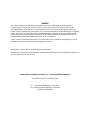 2
2
-
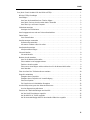 3
3
-
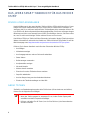 4
4
-
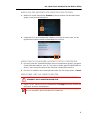 5
5
-
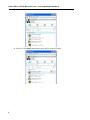 6
6
-
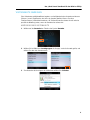 7
7
-
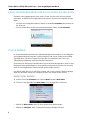 8
8
-
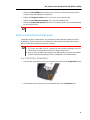 9
9
-
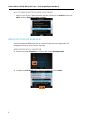 10
10
-
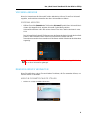 11
11
-
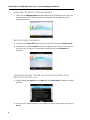 12
12
-
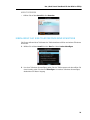 13
13
-
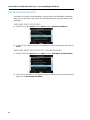 14
14
-
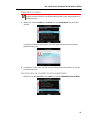 15
15
-
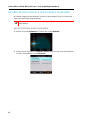 16
16
-
 17
17
-
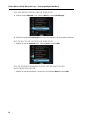 18
18
-
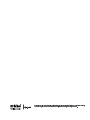 19
19